
钉钉是一款广受欢迎的智能办公软件,它不仅具备高效的工作协同功能,还为我们提供了丰富的个性化设置选项。其中,头像是一个展示个人风格和个性的重要元素。一个好看的头像可以增加我们在工作中的愉悦感,并给他人留下深刻的印象。但是,很多用户可能还不是很清楚如何在钉钉中修改头像。下面,ux6小编就将为您详细介绍钉钉头像的修改攻略,希望能帮助到各位有需要的小伙伴们带来更加良好的办公使用体验!
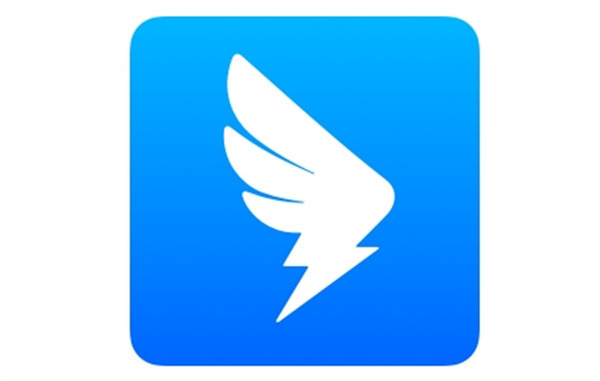
答案:【APP】-【头像】-【头像】-【箭头图标】-【拍照/上传头像】-【确定】。
具体步骤:
1、首先打开钉钉软件,进入到钉钉首页中我们可以在消息的页面中切换到协作、工作台、通讯录和我的页面中,在这里我们需要点击左上角的【头像】;
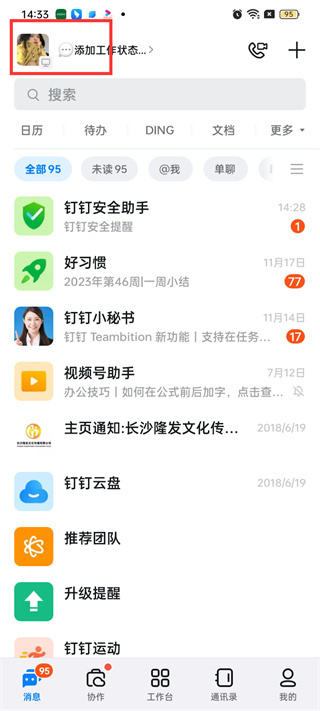
2、然后在弹出的对话框中会有切换账号、安全中心、客服与帮助等功能,我们在这里需要点击自己的【头像】;
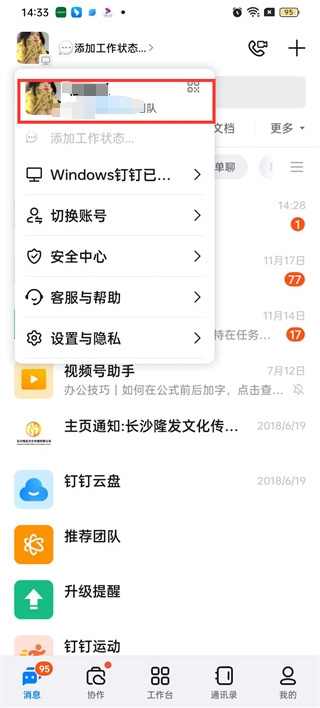
3、接着来到我的信息的页面中我们可以看到自己的头像、手机号、昵称等等信息,在这里我们需要头像后面的【箭头图标】;
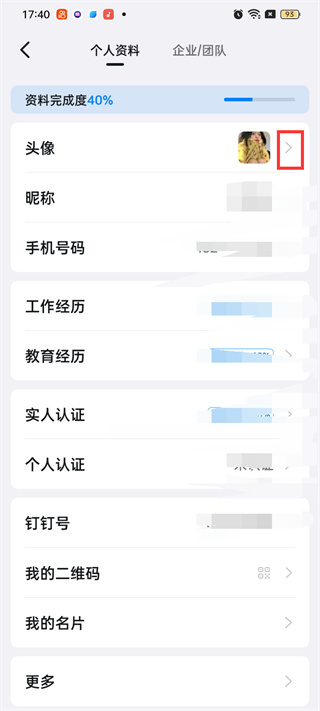
4、点击过后会在页面中弹出一个对话框,在弹出的对话框中我们可以看到有拍照/上传头像、头像制作和恢复默认头像功能,在这里我们点击【拍照/上传头像】;
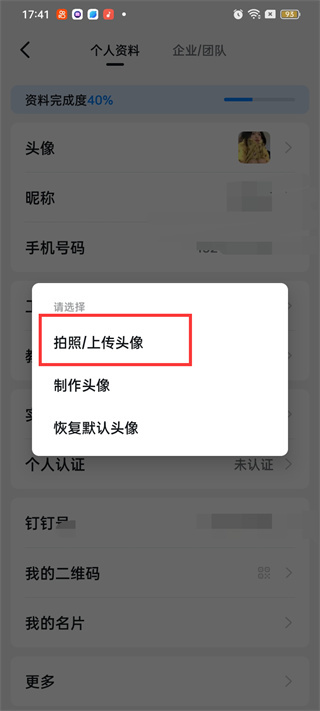
5、最后我们选择好需要使用的头像之后点击添加,添加成功之后回来到裁剪图片大小的页面,我们裁剪好之后点击【确定】即可;
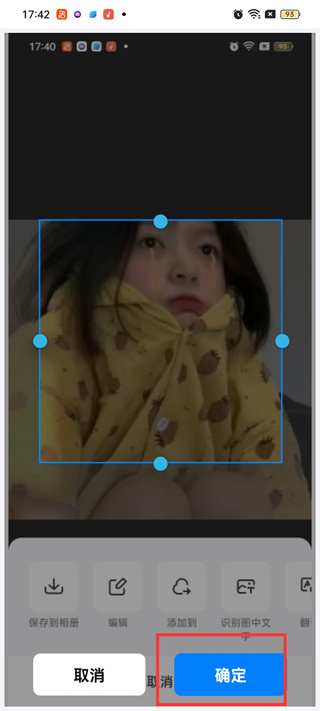
钉钉相关推荐:
那么ux6小编为大家带来的钉钉头像修改流程内容信息攻略介绍就全部都为大家介绍到这里结束啦,小伙伴们看完这篇教程攻略以后大家是不是都已经对钉钉头像怎么改的教程攻略都更加了解了呢,那么如果兄弟姐妹萌还想了解更多关于此游戏的相关资讯,就请原地收藏关注游戏6手游网吧!